Wix Music: настройка музыкального плеера
4 мин.
С Wix Music вы можете легко настроить аудиоплеер в соответствии с вашим брендом и стилем. Это позволяет создать легкое и профессиональное слушание для вашей аудитории.
Например, если вы музыкант с уникальным эстетическим вкусом, вы можете персонализировать макет, дизайн и настройки музыкального проигрывателя, чтобы они отражали обложку и цвета вашего альбома, сделав ваш сайт более целостным и визуально привлекательным.
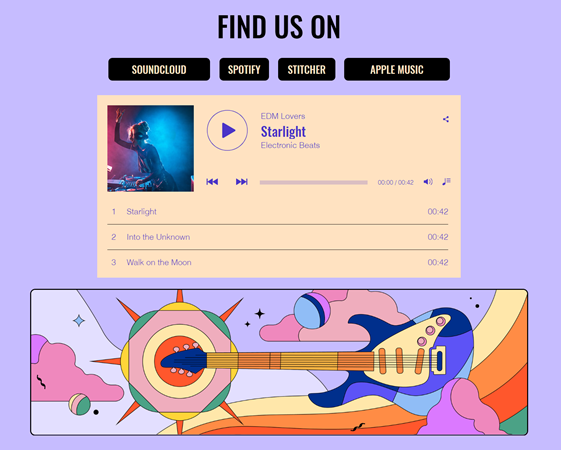
Настройка макета плеера
Выберите из 3 вариантов макета в плеере Wix Music: Вертикально, Горизонтально или Список. Затем вы можете настроить такие аспекты, как интервал в списке треков, стиль кнопки воспроизведения и где отображать информацию о музыки.
Чтобы настроить макет плеера:
- Перейдите в редактор.
- Нажмите на плеер Wix Music.
- Нажмите Настроить.
- Перейдите во вкладку Макеты.
- Выберите макет: вертикальный, горизонтальный или список.
- Выберите, что вы хотите настроить:
Вертикально
Горизонтально
Список
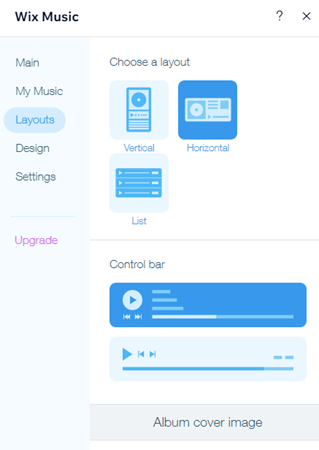
Настройка дизайна плеера
Персонализируйте внешний вид музыкального проигрывателя Wix, чтобы он гармонировал с дизайном вашего сайта. Настройте фон, шрифты, кнопки и элементы управления плеера.
Чтобы настроить дизайн плеера:
- Перейдите в редактор.
- Нажмите на плеер Wix Music.
- Нажмите Настроить.
- Перейдите во вкладку Дизайн.
- Выберите, что вы хотите настроить:
Фон
Текст и кнопки
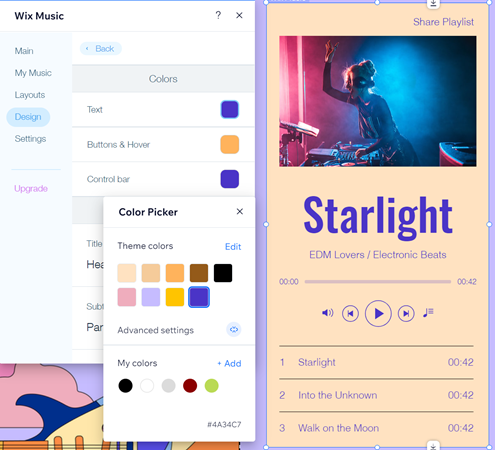
Настройка параметров плеера
Измените настройки плеера, разрешите посетителям делиться вашей музыкой и включите автопроигрывание.
Чтобы настроить параметры плеера:
- Перейдите в редактор.
- Нажмите на плеер Wix Music.
- Нажмите Настройка.
- Перейдите во вкладку Настройка.
- Выберите, что вы хотите настроить:
- Поделиться альбомом / плейлистом / синглом: разрешите поклонникам делиться вашей музыкой в соцсетях.
- Поделиться треками: разрешите поклонникам делиться вашими треками в соцсетях.
- Автозапуск при загрузке: включите плеер для автоматического воспроизведения музыки после загрузки страницы.
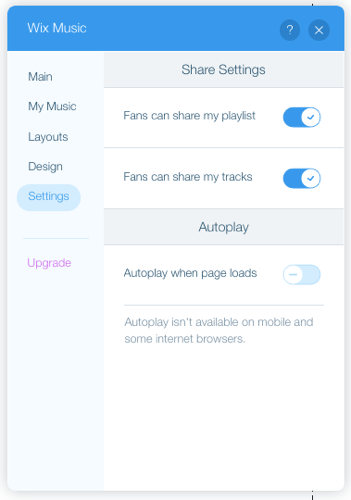
Часто задаваемые вопросы
Нажимайте на вопросы ниже, чтобы узнать больше о плеере Wix Music:
Как изменить порядок треков в приложении?
Могу ли я добавить на сайт несколько плееров Wix Music?
Как скрыть изображение обложки альбома / плейлиста / трека?
Как изменить музыку, отображаемую на плеере?
Как удалить плеер Wix Music?

